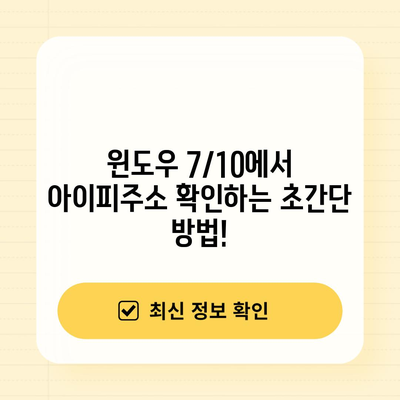내 컴퓨터 ip주소 확인 윈도우7 10 아이피주소 보는법 초간단 1분 컷
컴퓨터를 사용하다 보면 여러 가지 이유로 자신의 IP 주소를 확인해야 할 경우가 많습니다. 내 컴퓨터 ip주소 확인은 생각보다 간단하지만, 실제로 어떤 방법으로 확인할 수 있는지 모르시는 분들도 계실 텐데요. 이번 블로그 포스트에서는 윈도우 7과 윈도우 10에서 IP 주소를 확인하는 방법을 자세히 설명하겠습니다. 내 컴퓨터 ip주소 확인하는 방법을 알고 유용하게 활용해보세요!
IP 주소란 무엇인가?
IP 주소는 인터넷에서 장치를 식별하기 위해 사용되는 고유 번호입니다. 마치 집 주소가 특정 장소를 나타내듯이, IP 주소는 특정 컴퓨터 또는 네트워크를 나타냅니다. 이는 서로 다른 장치들이 인터넷에서 통신할 수 있게 해줍니다. 보통 IP 주소는 두 가지 유형이 있습니다: 공인 IP와 사설 IP. 공인 IP는 인터넷 서비스 제공업체(ISP)에서 할당한 주소로, 인터넷 전역에서 식별 가능한 주소입니다. 사설 IP는 가정이나 회사의 내부 네트워크에서 사용되는 주소로, 외부에서는 접근할 수 없습니다.
| 유형 | 설명 |
|---|---|
| 공인 IP | 인터넷에서 직접적으로 식별 가능한 주소. ISP에서 할당. |
| 사설 IP | 내부 네트워크에서만 사용되는 주소. 일반적으로 라우터에서 할당. |
💡 반려견 등록 정보와 과태료에 대해 자세히 알아보세요. 💡
IP 주소를 확인하는 방법
1. 네이버 검색을 통한 확인
가장 직관적으로 IP 주소를 확인하는 방법은 네이버와 같은 검색 엔진을 이용해 IP 주소 확인을 검색하는 것입니다. 하지만 주의해야 할 점은, 이 방법으로 확인하는 IP 주소는 실제로 당신의 컴퓨터에서 사용 중인 IP 주소가 아니라, 공유기 또는 인터넷 벤더가 할당한 공인 IP 주소라는 것입니다. 이는 네트워크의 특정 지점을 나타내기 위한 주소이므로, 실제 사용하는 주소가 아닙니다.
2. 윈도우 CMD를 통한 확인
윈도우에서 IP 주소를 보다 정확하게 확인하는 방법은 아래의 단계로 CMD(명령 프롬프트)를 이용하는 것입니다.
- 먼저, 윈도우 시작 버튼을 클릭한 후
cmd를 입력하여 명령 프롬프트를 실행합니다. - 아래 명령어를 입력하고 엔터를 누릅니다:
bash
ipconfig
- 이 명령을 통해 나오는 여러 정보들 중에서 IPv4 주소를 찾아보세요. 이는 당신의 사설 IP 주소로, 내 네트워크에서의 위치를 말해줍니다.
예시
| 어댑터 | IPv4 주소 | 서브넷 마스크 | 기본 게이트웨이 |
|---|---|---|---|
| Wi-Fi | 192.168.1.2 | 255.255.255.0 | 192.168.1.1 |
| 이더넷 | 192.168.0.10 | 255.255.255.0 | 192.168.0.1 |
3. 네트워크 연결 속성에서 확인
윈도우 7과 10에서 모두 동일하게 네트워크 연결 속성에서 IP 주소를 확인할 수 있습니다.
- 제어판을 열고 네트워크 및 공유 센터를 선택합니다.
- 네트워크 연결을 클릭하고 현재 연결된 네트워크를 선택합니다.
- 상태를 클릭한 후 세부정보에서 각종 IP 주소 설정을 확인할 수 있습니다.
이 방법은 GUI 환경에서 IP 주소를 확인할 수 있는 유용한 방법입니다.
💡 소상공인확인서 발급 방법을 지금 바로 알아보세요! 💡
IP 주소를 변경하는 방법
IP 주소는 여러 상황에서 변경할 필요가 있을 수 있습니다. 주로 네트워크 보안이나 개인 정보 보호 등의 이유로 IP를 변경하길 원합니다. 윈도우 7과 10 모두에서 IP 주소를 직접 설정하거나 변경할 수 있는 방법을 아래에서 확인해 보겠습니다.
고정 IP 주소 설정
- 위와 같은 방법으로 네트워크 연결을 엽니다.
- 현재 사용 중인 연결의 속성을 클릭합니다.
- 인터넷 프로토콜 버전 4(TCP/IPv4)을 선택한 후 속성을 클릭합니다.
- 다음 IP 주소 사용을 선택하고 원하는 IP 주소, 서브넷 마스크, 기본 게이트웨이를 입력합니다.
DHCP를 통한 자동 IP 설정
대부분의 경우, DHCP(Dynamic Host Configuration Protocol)를 통해 IP 주소를 자동으로 할당받습니다. 공유기나 라우터에서 DHCP를 활성화하고, 이는 자동으로 장치에서 IP 주소를 수신하도록 설정됩니다.
💡 연금복권 720의 당첨 번호를 지금 바로 확인해 보세요! 💡
결론
컴퓨터에서 IP 주소를 확인하는 방법은 다양한 방법이 있으며, 각 방법의 특징을 이해하고 활용하는 것이 중요합니다. 내 컴퓨터 ip주소 확인하는 과정은 생각 외로 쉽고 빠르게 해결할 수 있습니다. 이 포스트를 통해 IP 주소를 확인하는 방법을 익혔다면, 이제 필요할 때마다 손쉽게 활용할 수 있을 것입니다.
💡 연금복권 당첨번호를 지금 바로 확인해 보세요! 💡
자주 묻는 질문과 답변
💡 210회 연금복권 720의 당첨번호와 예상번호를 확인해 보세요! 💡
Q1: IP 주소는 왜 확인해야 하나요?
답변1: IP 주소는 네트워크 설정, 원격 접속, 특정 서버 관리 등 여러 용도로 필요합니다. 예를 들어, 원격 지원 서비스를 요청하거나 네트워크 문제를 진단할 때 필수적입니다.
Q2: 공인 IP와 사설 IP 차이점은 무엇인가요?
답변2: 공인 IP는 외부에서 접근 가능한 주소로, ISP에서 할당됩니다. 반면, 사설 IP는 내부 네트워크에서 사용되며, 외부에서는 인식되지 않습니다.
Q3: IP 주소는 어떻게 변경하나요?
답변3: IP 주소는 네트워크 설정에서 수동으로 변경하거나 DHCP를 통해 자동으로 받을 수 있습니다.
Q4: IP 주소를 확인했는데도 인터넷에 접속이 안 돼요.
답변4: IP 주소와 서브넷 마스크 설정이 올바르지 않거나, 기본 게이트웨이가 적절히 설정되지 않은 경우 인터넷 접속 문제를 일으킬 수 있습니다. 이 경우 설정을 재확인하세요.
윈도우 7/10에서 아이피주소 확인하는 초간단 방법!
윈도우 7/10에서 아이피주소 확인하는 초간단 방법!
윈도우 7/10에서 아이피주소 확인하는 초간단 방법!